你已在 Microsoft 365 中的 SharePoint 、 工作或学校 OneDrive 或 Microsoft Teams 中的文件,但无法打开或共享它。 你可以看到该文件,但它已被阻止,并且该文件旁边有一个警告图标:
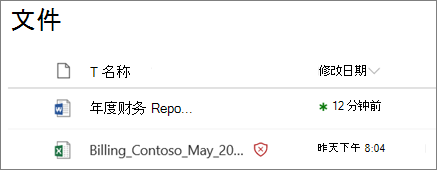
删除文件(推荐)
为了保护您的计算机和您的组织,最佳选择是删除该文件。 从 OneDrive 移动应用中,你的唯一选择是删除该文件。
- 选择要删除的文件(在移动应用上,按住以选中它)。
- 选择“删除”。
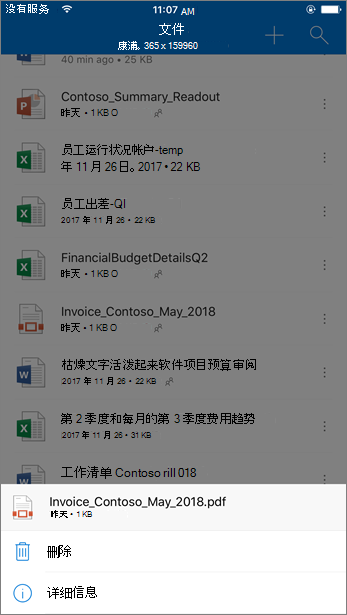
在 OneDrive 移动应用中删除
下载文件(如果你的组织允许)
如果您的组织允许,您可以通过在 web 浏览器中查看您的 OneDrive 来下载该文件。 然后,你可以通过你的组织建议的任何方式清理文件。
- 转到: https://www.office.com/signin,然后使用你的工作或学校帐户使用用户名和密码登录。
注意:
- 对于中国世纪互联运营的Microsoft 365,请在https://login.partner.microsoftonline.cn上使用工作或学校帐户登录。
对于 Microsoft 365 Germany,请使用工作或学校帐户登录,登录地址为 https://portal.office.de。 - 无法登录? 请参阅“我忘记了 Office 所用的帐户用户名或密码”。
- 对于中国世纪互联运营的Microsoft 365,请在https://login.partner.microsoftonline.cn上使用工作或学校帐户登录。
- 选择“OneDrive”。
- 选择要下载的文件,然后选择 “下载“。
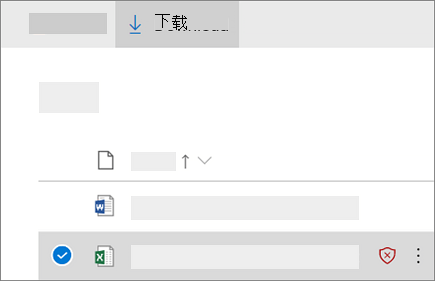
为什么 SharePoint 、 OneDrive 或 Microsoft Teams 中的文件被阻止?
文件被阻止,帮助保护您、您的计算机和您的组织免受恶意软件的攻击。
某些安全功能已存在于 Microsoft 365 中,因此恶意文件可以在 Microsoft 365 中的 SharePoint 、 工作或学校 OneDrive 或 Microsoft Teams 中进行标识。 如果 SharePoint 、 OneDrive 或 Microsoft Teams 中的文件被认为是恶意文件,则该文件被阻止,因此没有人可以将其打开。 被阻止的文件的文件名后有一个标记,如下所示:

虽然阻止文件变得不方便,但感染恶意软件的操作也更糟。 罪犯使用勒索软件、技术支持欺诈或不需要的软件来损害用户和计算机。 一旦罪犯获取用户凭据或敏感信息的访问权限,他们就可以使用该信息获取更多信息或其他用户,甚至收费欺诈费。 若要了解详细信息,请参阅了解不同的恶意软件类型。
如何才能避免将来在恶意文件中运行?
虽然网络罪犯可以继续找到用来欺骗用户使用恶意软件的新方法,但你可以采取一些措施来帮助保护你和你的计算机。
- 在计算机上运行安全软件,并使该软件保持最新。 请参阅帮助保护我的计算机和 Windows Defender。
- 在所有设备上安装最新的软件更新。 请参阅Windows 更新:常见问题。
- 对电子邮件附件和文件使用时要小心。 了解如何识别网络钓鱼电子邮件、链接或电话呼叫。
若要了解有关恶意软件如何工作以及如何防止恶意软件感染的详细信息,请参阅帮助防止恶意软件感染电脑。
如果认为系统出错了,该怎么办?
如果您的组织使用 Microsoft 365 的 “高级威胁防护”,并且阻止您认为不应使用的文件,则需要Microsoft 365 管理员提供的一些帮助,该管理员可以研究问题并有可能取消阻止文件。 若要了解 Microsoft 365 管理员所执行的操作的详细信息,请参阅关于 Microsoft 365 管理员角色。

